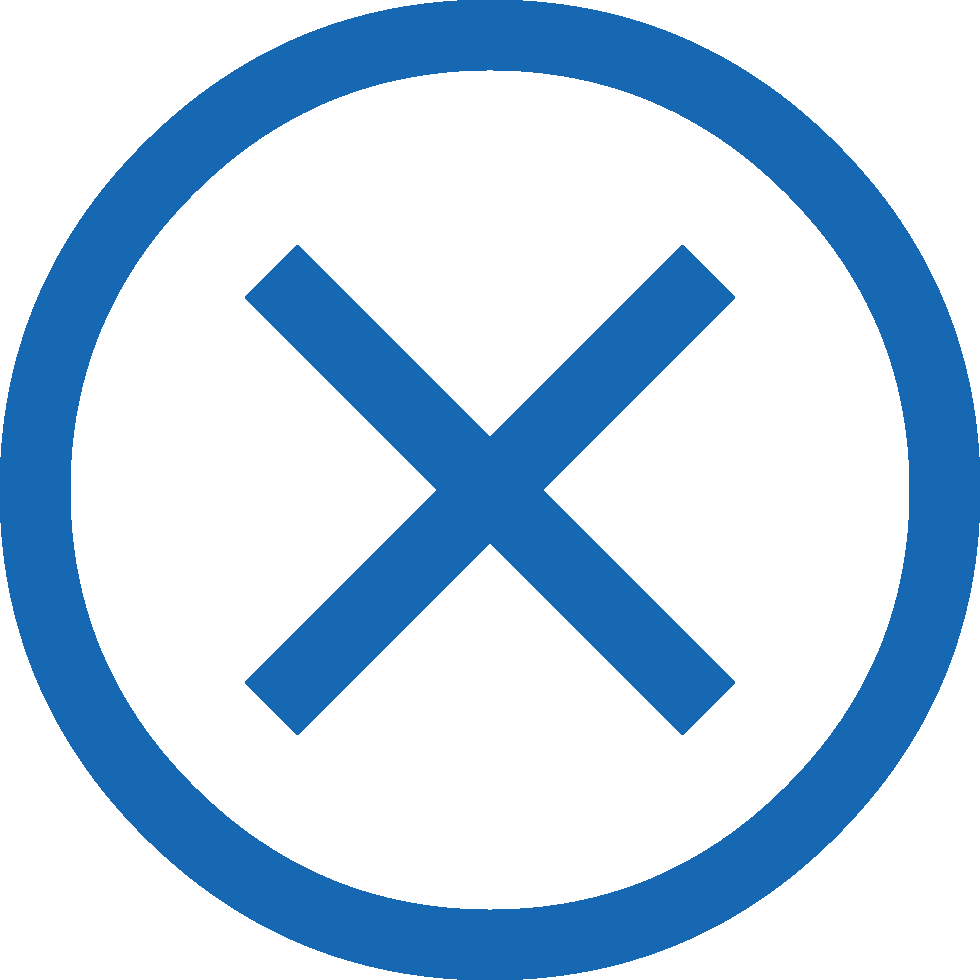Chiếm 34% số lượng Website đang hoạt động, WorPress hiện là một trong những CMS hàng đầu trên thế giới nhờ ưu điểm cài đặt nhanh, dễ dàng, giao diện đẹp, đáp ứng được những yêu cầu phong phú của người dùng. Thế nhưng nhiều người dùng chỉ biết khai thác những theme đẹp mắt trên WordPress mà chưa biết đến các quy tắc riêng về nội dung của nó. Bài viết này sẽ giúp bạn biết thêm những thông tin hữu ích về việc viết nội dung trên WordPress.
Định dạng “chính chủ”
Có nghĩa là định dạng nội dung trên WordPress không chứa những định dạng được tạo ra từ bất cứ trình soạn thảo nào khác WordPress. Thông thường, một vài người dùng sẽ gõ nội dung vào MS Word trước sau đó mới copy-paste vào WordPress. Và những người này không biết rằng, MS Word có những mã định dạng riêng, và khi bạn copy-paste vào WordPress sẽ làm phá vỡ định dạng chuẩn của website. Trường hợp thường gặp là lỗi dùng font Calibri trên MS World, nhưng trên website lại là font Arial.
Những phiên bản WordPress mới, như WordPress 4.1.2 đã có thể xóa định dạng từ MS Word, đảm bảo đúng định dạng của WordPress. Tuy nhiên nếu phiên bản bạn sử dụng không thể làm tốt điều đó thì những cách sau chắc chắn sẽ hữu dụng với bạn:
- An toàn và đảm bảo nhất là trực tiếp soạn thảo nhất, viết trực tiếp nội dung bằng trình soạn thảo của WordPress.
- Nếu bạn quen với việc soạn thảo trên MS Word, vậy thì hãy thêm một bước trung gian, copy nội dung sang Notepad++ để xóa định dạng của MS Word, sau đó mới copy-paste vào WordPress.
- Sử dụng Paste as Text (Ctr+Shift+V) để làm mất định dạng.
- Sử dụng nút Clear Formatting của WordPress.
Chuẩn hóa định dạng
Nội dung trên WordPress không những chỉ được sử dụng định dạng của WordPress mà còn phải tuân thủ theo một cấu trúc được chuẩn hóa, với thứ tự xuất hiện lần lượt: tiêu đề, tiêu đề con, nội dung thông thường, in đậm, in nghiêng, hình ảnh,…
- Tiêu đề, tiêu đề con: sử dụng định dạng Heading 2 – Heading 6 trong Word để đả bảo tính thống nhất và hỗ trợ SEO cho website. Lưu ý, tuyệt đối không in đậm, tăng kích thước chữ, viết hoa toàn bộ hay tô màu cho phần này.
- Hình ảnh: WordPress hỗ trợ canh trái, canh giữa, canh phải và viết caption bên trong chức năng chỉnh sửa hình.
- Nội dung thông thường: không thêm bất cứ định dạng nào để đảm bảo tính thống nhất cho website, chỉ thay đổi định dạng chung trong source code của website.
Có hình đại diện cho mỗi bài viết
Mỗi website đều có một kích thước hình đại diện chuẩn, đảm bảo vừa vặn với cấu trúc của website. Vậy nên với mỗi bài viết bạn cần đảm bảo có hình ảnh vừa vặn với kích thước chuẩn.
Với WordPress bạn chỉ cần tìm theme demo của website, xem kích thước của tấm hình đại diện ở một bài viết bất kì. Với những hình ảnh của mình sau này, bạn chỉ cần đảm bảo đúng theo kích thước đó là ok.
Sử dụng Plugin SEO
Bạn nên dành thời gian tìm hiểu và sử dụng WordPress SEO by Yoast. Không khó đâu, rất đơn giản, bạn có thể tìm ngay ra tài liệu hướng dẫn sử dụng nó trên internet. Một công cụ giúp bạn làm chuẩn SEO ngay từ đầu, chần chừ gì mà không tìm hiểu và sử dụng ngay chứ!
.jpg)
Thật dễ dàng để bắt đầu tìm hiều về WordPress SEO by Yoast
Sử dụng Category & Tag
Nếu bạn muốn nội dung trên website của mình được gom góm đúng hạng mục, dễ dàng tra cứu, theo dõi và quan trọng hết là giúp người đọc cảm thấy thích thú và thấy ngay được nội dung họ cần xem thì Category & Tag chính là giải pháp mà bạn đang đi tìm.
Sử dụng Plugin hỗ trợ định dạng
Shortcodes Ultimate là plugin mà bạn nên khai thác bởi tính năng hỗ trợ định dạng đa dạng và rất đẹp: dòng, cột, box, note, heading…Với plugin này bài viết của bạn sẽ trở nên rõ ràng, sinh động, đẹp mắt và rất chuyên nghiệp.
.jpg)
Sử dụng Shortcodes Ultimate để hỗ trợ định dạng
Giảm kích thước hình ảnh
Để người xem có thể nhanh chóng truy cập trang web của bạn dễ dàng và không thoát ra trong cảm giác bực mình vì load quá chậm thì hình ảnh của bạn phải “nhẹ nhất có thể”. Trước khi upload hình lên website bạn cần kiểm tra:
- Kích thước hình ảnh có đúng bằng chiều ngang của khung văn bản.
- Dùng chức năng Save for Web (Ctrl+Alt+Shift+S) trong Photoshop để giảm dung lượng hình ảnh (khoảng 60% là tốt nhất).
Những chia sẻ trên đây đều là những lời khuyên chân thành sau quá trình sử dụng WordPress của tác giả. Nếu bạn học được điều gì đó hay ho hãy ghi ra và thực hiện. “Đầu xuôi đuôi lọt”, sự chuẩn bị kĩ càng cho nội dung ngay từ đầu sẽ giúp bạn làm việc thoải mái và nhanh chóng về sau.